„Minecraft“ yra skirtas neribotoms galimybėms be jokių ribų ištirti. Yra įvairių būdų, kaip modifikuoti žaidimo patirtį, pavyzdžiui, naudojant komandas, priedus, pradines medžiagas ir įvairias odeles.
Šis įrašas skirtas aptarti dar vieną pagrindinę „Minecraft“ ypatybę, vadinamą „Minecraft“ modifikacijomis. „Minecraft“ modifikacijos pirmą kartą buvo pristatytos dar 2010 m. Tai neabejotinai prisideda prie žaidimo sėkmės, nes jie leidžia žaidėjams pridėti įdomių ir įdomių žaidimo elementų.
Norint įdiegti „Minecraft“ modifikacijas, reikia atlikti pradinę sąranką, ir mes aptarsime šiame įraše esančius. Tačiau pirmiausia supraskime, kas yra „Minecraft“ modifikacijos.
Kas yra „Minecraft“ modifikacijos?
„Minecraft“ modifikacijos yra mažos programos, įdiegtos norint pakeisti žaidimo patirtį. Tai gali būti supaprastinta, pavyzdžiui, pakeisti bloko spalvą, arba gali būti sudėtinga, kaip pridėti visiškai naują žaidimo elementą.
Yra įvairių rūšių režimai su skirtingomis funkcijomis ir patobulinimais, tačiau tai skirta dar vienai diskusijai. Pažvelkime į „Minecraft“ modifikacijų diegimo procedūrą!
Kaip įdiegti „Forge“ „Minecraft“?
Prieš atsisiųsdami ir įdiegdami „Minecraft“ modifikacijas, jums reikia mažos programos pavadinimu „Forge“. „Forge“ yra „Minecraft“ API, kuri palengvina modų diegimą.
1 žingsnis: Atsisiųskite „Forge“
Prieš diegdami „Forge“, įdiekite „Java“, jei ji dar neįdiegta. Norėdami patikrinti, ar „Java“ yra įdiegta jūsų įrenginyje, naudokite šią komandą terminale:
Pirmiau nurodyta komanda veiks visuose įrenginiuose, neatsižvelgiant į jūsų naudojamos operacinės sistemos tipą.
Apsilankykite „Forge“ svetainėje ir atsisiųskite diegimo programą pagal savo „Minecraft“ versiją.
Yra dviejų tipų montuotojai: naujausias ir stabilus (rekomenduojama). Geriau kreiptis į rekomenduojamą diegimo programą. Tai būtų.stiklainis “failas:
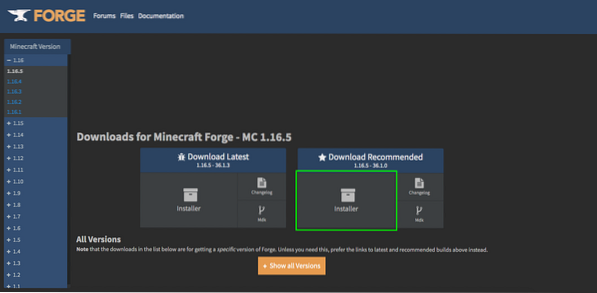
2 žingsnis: „Forge“ diegimas
Atsisiuntę diegimo programą, dukart spustelėkite ją, kad įdiegtumėte.
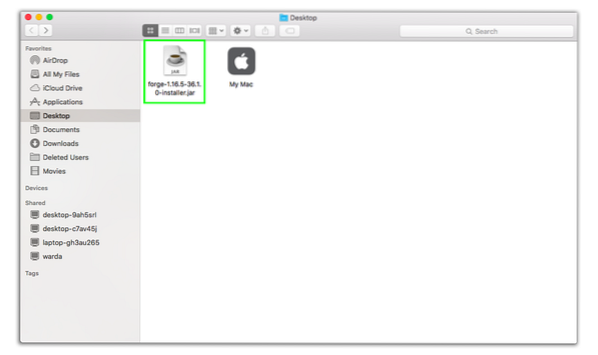
Patikrinkite „Install Client“ ir spustelėkite „OK“.
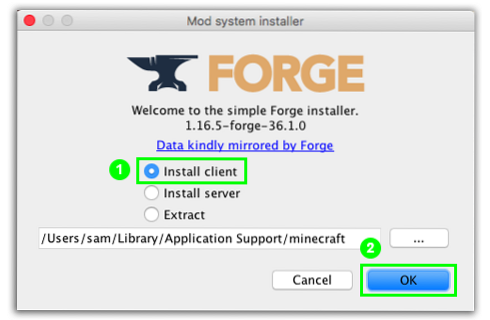
Įsitikinkite, kad jūsų „Forge“ diegimo versija turi atitikti „Minecraft“ versiją.
3 veiksmas: patikrinkite
Norėdami patikrinti, ar „Forge“ įdiegta, ar ne, atidarykite „Minecraft“ ir spustelėkite meniu „rodyklę“ šalia mygtuko „Groti“. „Forge“ pasirodys sąraše, jei jis bus sėkmingai įdiegtas, pasirinkite jį ir paleiskite „Minecraft“.
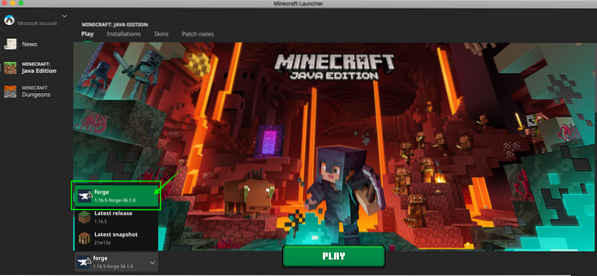
Kaip įdiegti modus „Minecraft“?
Kai turėsite „Forge“ API, modų diegimas būtų daug lengvesnis.
1 žingsnis: Atsisiųskite mod
Pirmiausia atsisiųskite pasirinktą mod. Atsisiunčiu „Lucky Block Mod“.
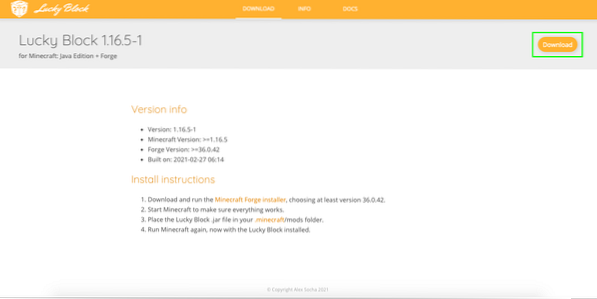
„Lucky Block Mod“ pasaulyje sukuria auksinius kaladėles su klaustuku. Kai sulaužysite bloką, gausite ką nors tikrai įdomaus, pavyzdžiui, maistą, įrankius, šarvus ar kažką labai blogo, pavyzdžiui, lavą ar zombius.
2 žingsnis: įdiekite „Mod“
Norėdami įdiegti modą, paleiskite „Minecraft“ ir spustelėkite parinktį „Modifikacijos“.
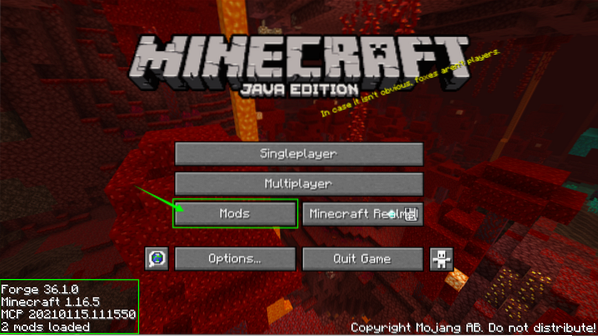
Pasirodys „Mod“ meniu, tiesiog spustelėkite „Open mods folder“.
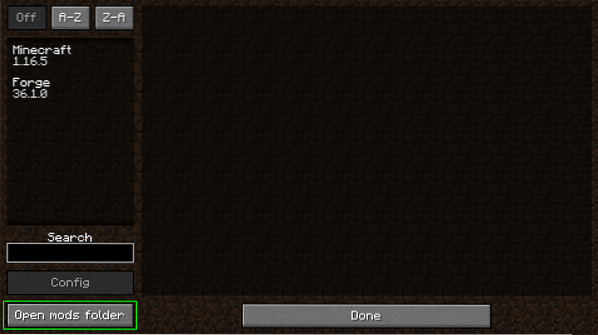
Ir vilkite mod failą aplanke, tada uždarykite aplanką. Jei modas nerodomas sąraše, uždarykite žaidimą ir atidarykite jį dar kartą.
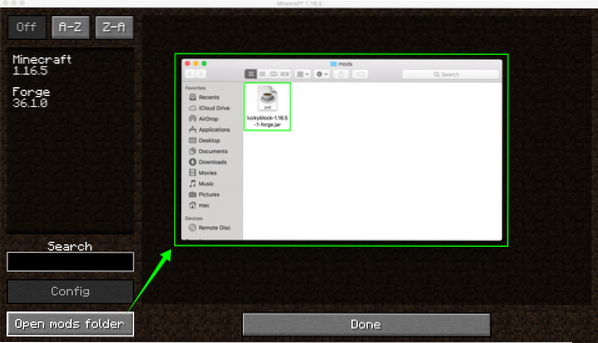
Pasirinkite modą ir spustelėkite „Atlikta“ ir žaiskite žaidimą.
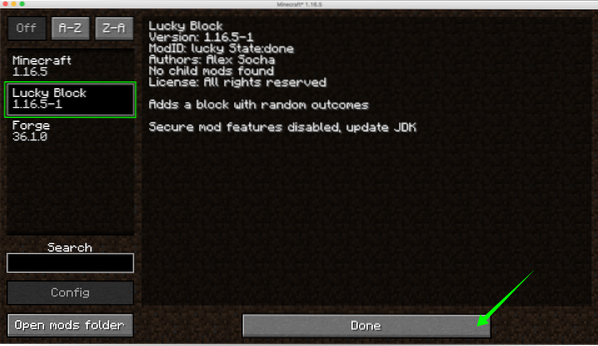
Išvada:
„Minecraft“ siūlo neribotas modifikacijas, kurios išlaiko žaidimą įtraukiantį ir aktualų net po dešimtmečio. „Mojang“ ne tik pateikia įdomių dalykų žaidime, bet ir padeda kūrėjams, suteikdama jiems galimybę kurti įdomius žaidimo modifikacijas. Šiame vadove mes sužinojome, kaip įdiegti modifikacijas žaidime per „Forge“ API, taip pat sužinojome, kaip juos įgalinti žaidime. Atsisiųsti yra daug įdomių modifikacijų, kurios ne tik suteikia žaidimui pramogų, bet ir daro ją patrauklesnę.
 Phenquestions
Phenquestions


